Vis diagnose for enhetlig ruting
Viktig!
Diagnosefunksjonen er avskrevet fra og med 09 mai 2024 og vil bli fjernet 15 oktober 2024. Finn ut mer i Avskrivninger i kundeservice.
Med Enhetlig ruting kan du tilordne et arbeidselement til agenten eller køen som passer best til å håndtere det, basert på agentens ferdigheter og enhetene som er relatert til arbeidselementet. Rutingsdiagnose gir en detaljert visning av hver av de rutede oppføringene, slik at du kan forstå og diagnostisere problemer som forekommer i klassifiseringen og tilordningen av arbeidselementer.
Diagnosedataene lagres i Microsoft Dataverse, og disse dataene kan påvirke lagringskapasiteten. Dataene for rutede oppføringer kan bruke mer plass i forhold til andre typer arbeidselementer. Mer informasjon: Administrer rutingsdiagnosedata
Det kan ta opptil fem minutter å generere diagnoseinformasjonen som er relatert til rutingen og tilordningen av samtaler, oppkall eller oppføringer.
Viktig
Lederne dine kan få tilgang til rutingsdiagnosen for oppføringer og diskusjoner som håndteres gjennom enhetlig ruting. Hvis du imidlertid ikke vil at de skal vise eller velge koblingene i en diagnoseoppføring eller samtale, eller vise regler og andre konfigurasjoner, må du kontrollere at du tilordner skrivebeskyttede tillatelser på rollene, for eksempel tilsynslederen for Omnichannel eller andre egendefinerte roller som du bruker for behandling av tilgang i organisasjonen.
Administrer rutingsdiagnostikk
Hvis du vil se data relatert til arbeidselementer og statusen deres, må du aktivere rutingsdiagnose. Diagnoseinnstillingen kan ta opptil 15 minutter før den trer i kraft.
I nettstedskartet i Administrasjonssenter for Customer Service velger du Ruting. Siden Ruting vises.
Velg Administrer for Rutingsdiagnostikk.
Velg Aktiver diagnostikk for enhetlig ruting på siden Rutingsdiagnostikk.
Velg Ja i bekreftelsesmeldingen som vises.
Du vil se at en liste over nye arbeidselementer vises. Det kan imidlertid hende at arbeidselementene ikke vises umiddelbart på skjermen.
Velg Deaktiver diagnostikk for å deaktivere diagnostikk.
Forstå rutingsfaser og diagnostikk
Et diagnostiseringsarbeidselement er en loggoppføring som inneholder informasjon om hendelser som inntreffer gjennom de forskjellige rutingsfasene for et arbeidselement før systemet tilordner det til en agent. Siden for Rutingsdiagnostikk viser du en liste over arbeidselementer med detaljer og fasen hvert arbeidselement er i. En kort beskrivelse av attributtene er som følger:
- Arbeidselement: Navnet på arbeidselementet. Du kan søke i og sortere arbeidselementer ved å velge rullegardinmenyen ved siden av arbeidselementkolonnen.
- Rutingsstatus: Fasen arbeidselementet er i.
- Ruting startet på: Datoen og klokkeslettet rutingen startet.
- Rutevarighet: Varigheten for arbeidselementet er i gjeldende fase.
- Arbeidsflyt: Navnet på arbeidsflyten som arbeidselementet ble tilordnet til.
- Kø: Navnet på køen som arbeidselementet ble rutet til.
- Rutet agent: Agenten som arbeidselementet er tilordnet til.
- Regeltreffpolicy: Avhengig av fasen viser regelinformasjonen, for eksempel første treff eller kjør alle, som hjelper deg med å forstå hvordan reglene ble behandlet i fasen.
Rutingsdiagnostikkflyt
Hvert arbeidselement må gå gjennom et sett med faser før rutingsfasen kan tilordnes som fullført. Du kan opprette flere arbeidsstrømmer og tilordne arbeidselementer basert på hvor viktig arbeidet er og prioriteten deres er. Diagnoseflyten viser informasjon basert på flyten hvert arbeidselement går gjennom.
Inntaksklassifisering ➡ ➡ Rute til kø ➡ Tildeling
Merk
Hvis et arbeidselement hopper over en fase i flyten, blir fasen avbildet som deaktivert.
Sammendrag
Du kan velge et arbeidselement på siden Rutingsdiagnostikk for å vise detaljert informasjon, for eksempel når arbeidselementet ble opprettet, gjeldende fase, og varigheten for hver fase. Du kan også velge og åpne arbeidselementet for å se den tilknyttede saken. Hvis arbeidselementet ikke er tilordnet, eller ingen regelelement oppfyller kriteriene for arbeidselementet, vises feilmeldinger. Du kan velge en hvilken som helst fase for å vise flere detaljer og diagnostisere problemene.
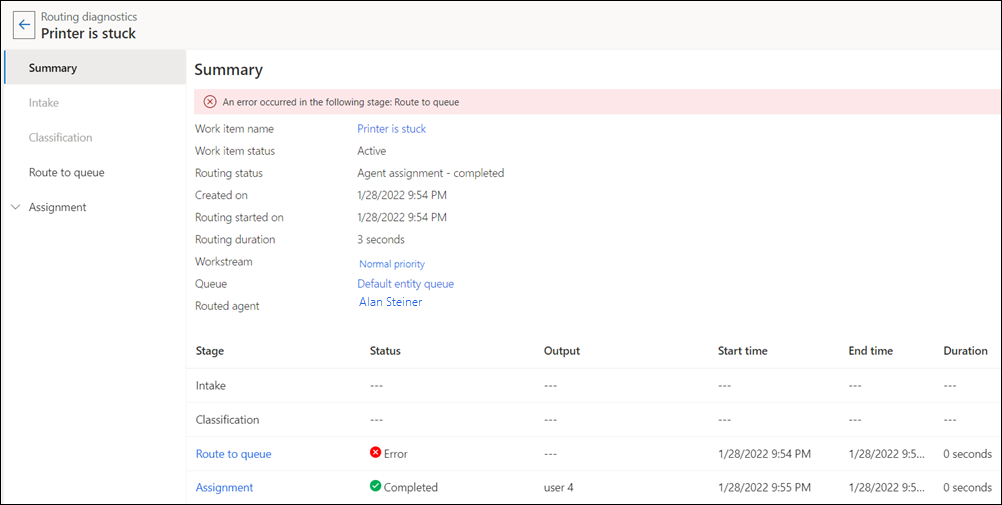
Inntak
Merk
Inntaksfasen gjelder bare for oppføringsruting.
Du kan opprette flere arbeidsflyter for å håndtere arbeidselementer og bruke inntaksregler til å rute arbeidselementene til riktige arbeidsflyter.
Når et arbeidselement kommer inn, går det gjennom en innledende vurdering basert på tabellen for inntaksregler for å fastsette om det oppfyller noen av de eksisterende reglene. Når det blir funnet et samsvar, sendes arbeidselementet til arbeidsflyten som svarer til inntaksregelen. Du kan også bruke inntaksregler til å rute arbeidselementer til grunnleggende rutingsregler hvis du ikke vil bruke enhetlig ruting for den. Dette kalles inntaksfasen i arbeidsflyten.
Når et arbeidselement har passert Inntak-fasen, klassifiseres det deretter gjennom flere regelsett og regelelementer.
Et arbeidselement går gjennom tre faser.
- Behandlet: Arbeidselementet har passert gjennom et regelsett, men samsvarte ikke med regelsettet og blir derfor ikke kjørt.
- Samsvart: Gjelder bare for regler for rut-til-kø, vises med et grønt merke hvis regelbetingelsen er oppfylt.
- Brukt: Arbeidselementet har passert gjennom et regelsett og samsvart med betingelsene i regelsettet.
- Ikke behandlet: Arbeidselementet passerte ikke gjennom et regelsett.
Klassifisering
Hvis et arbeidselement ikke kjøres gjennom et bestemt regelsett i listen Klassifiseringsregelsett, vises merket for Kjør status med rødt. Når arbeidselementet kjører et bestemt regelsett, vises merket for Kjør status i grønt. Et arbeidselement kjører alle regelsett, men det kjører ikke alle regelelementer i regelsettet.
Hvis maskinlæringsbasert ferdighetsidentifisering, innsatsberegning (forhåndsversjon) eller en modell for sentimentprediksjon (forhåndsversjon) brukes, vises detaljene for modellen som brukes, i Klassifisering-delen.
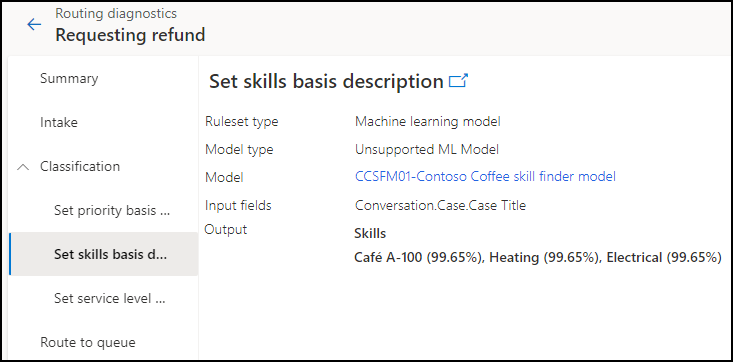
Rut til kø
Regler for køruting er formulert for å sende arbeidselementet til riktig kø. Mer informasjon: Konfigurere rut-til-kø-regler
Kønavnet som arbeidselementet rutes til, vises på ruten til køsiden.
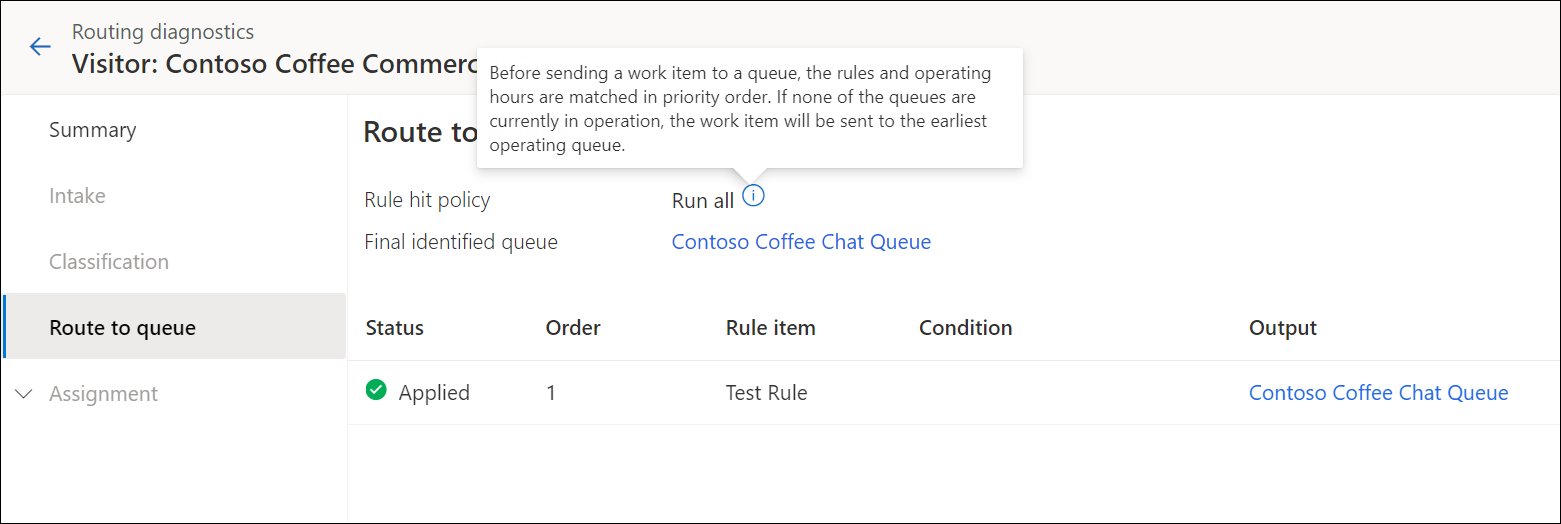
Hvis ingen kø svarer til kravet, tilordnes arbeidselementet til standardkøen.
Oppgave
Hvert arbeidselement tilordnes til en agent, eller sendes til en kø basert på Tilordning-regelsettet. Tilordningsregelsett inneholder betingelser for hvilke arbeidselementer som må tilordnes agenter. I rutingsdiagnosen bidrar tilordningsfasen til å forstå hvordan tilordningen av arbeidselementet ble håndtert, for eksempel hvordan prioriteringen ble gjort og hvilke tilordningsvalgkriterier som ble brukt.
Følgende trinn er tilgjengelige:
Prioritering: Viser en liste over eventuell prioriteringsregel som ble brukt. Arbeidselementer rutes i henhold til prioritet. Mer informasjon: Konfigurere tilordningsmetoder og regler for køer
Tilordningsvalg: Viser informasjon om betingelsene som ble fastsatt under valg av en agent. Hvis det finnes mer enn ett tilordningsregelsett, definerer utvalgsvilkårene rekkefølgen regelsettene skal evalueres i. Tilordningsutvalgsvilkårene avgjør regelsettet som har det nærmeste samsvaret, og regelen som skal kjøres ut av de mange reglene.
Tilordningsregelsett: Viser informasjon om regelsettene som ble behandlet.
Agenttilordningssporing: Gir detaljer om tilordningsvilkårene og tilordningssporingen:
-
Oppgavekriterier:
- Foretrukket agent: Viser om innstillingen er aktivert eller deaktivert. (Denne funksjonen er i forhåndsversjon.)
- Tilordningsmetode: Viser "Høyest", "Ringdistribusjon" eller "egendefinert".
- Kapasitet: Viser kapasitetsinformasjonen.
- Tilstedeværelse: Viser tilgjengeligheten som brukes.
- Ferdigheter: Viser eventuelle ferdigheter som ble matchet.
-
Oppgavesporing:
- Gjeldende status: Viser statusen for arbeidselementet, for eksempel om en agent er identifisert.
- Statusårsak: Viser den tilknyttede årsaken til statusen.
- Tilordnet til: Viser eventuell agenten som arbeidselementet er tilordnet til.
- Totalt antall forsøk: Viser antall forsøk som var nødvendig for å tilordne agenten.
- Siste forsøk klokken: Viser datoen og klokkeslettet for siste forsøk på tilordning av arbeidselementet.
Merk
- Delen Oppgavekriterier i Agenttilordningssporing viser bare detaljer hvis metoden for høyest kapasitet eller ringdistribusjontilordning er brukt.
- Når det oppstår tilordningsfeil for et arbeidselement, viser Statusårsak tilordningsårsaken for de tre første forsøkene. Hvis tilordningen vedvarer, blir feilmeldingen for tilordningsfeilen oppdatert hver time. I slike tilfeller er det ikke sikkert at verdien som vises for Totalt antall forsøk, oppdateres nøyaktig.
-
Oppgavekriterier:
Kjente problemer
Hvis du vil ha informasjon om kjente problemer i diagnostisering, kan du se Kjente problemer i Customer Service.
Se også
Oversikt over kompetansebasert ruting
Tilordningsmetoder for køerRegler for ruting og tilordning
Historisk analyse for enhetlig ruting i Customer Service
Historisk analyse for enhetlig ruting i Omnikanal for Customer Service
Konfigurere regler for arbeidsklassifisering
Konfigurere ruting til foretrukne agenter
